なんでもmp3へ変換する便利なツール えこでこツール(EchoDecoTool)
ご利用のブラウザは、JavaScript が無効 となっていませんか?コンテンツの一部が非表示 、あるいは、コメント、お問い合わせの投稿ができない 、検索ができない ことがあります。
概要 :
今回は、なんでもMP3への変換ツールである
えこでこツール(EchoDecoTool) です。
えこでこツール(EchoDecoTool) は、オープンソース(GPLライセンス)で、映像ファイルや音声ファイルから、音声ファイル(wav、aac、mp3、ogg)の取り出しやフォーマット変換を行うことができる便利なツールです。
なんと言ってもZIPファイルを解凍するだけで使えてしまうのも良いです。
使い方も至ってシンプルです。簡単に解説してみましょう。
えこでこツール(EchoDecoTool)の使い方
まずは、えこでこツール(EchoDecoTool)の使い方を、簡単に解説しておきます。http://sourceforge.jp/projects/ecodecotool/releases/ リリースファイル一覧 から最新のファイル一式をダウンロードしてください。EcoDecoTooL114.zip
ダウンロードしたZIPファイルを適当なフォルダに解凍します。
解凍したファイルの中に、EcoDecoTooL.exeがありますので、それをエクスプローラなどから実行します。
出力したい音声ファイルフォーマットを選択します。
wav
wav出力音質
入力と同じ音質 CD音質 音質を指定
出力可能サンプリング周波数 出力可能ビット数 出力可能チャンネル数
出力の音量設定
入力と同じ音量 指定した音量 Trackゲイン Albumゲイン
aac
ビットレート
ABR (Average Bit Rate)CBR (Constant Bit Rate)VBR (Variable Bit Rate)
圧縮タイプ
自動 LC-AAC HE-AAC HE-AACv2
圧縮タイプ
入力可能
サンプリング周波数
ビット数
チャンネル数
LC-AAC
8,000Hz , 11,025Hz , 12,000Hz , 16,000Hz
8bit , 16bit , 24bit
1ch(モノラル)
HE-AAC
16,000Hz , 22,050Hz , 24,000Hz
8bit , 16bit , 24bit
1ch(モノラル)
HE-AACv2
16,000Hz , 22,050Hz , 24,000Hz
8bit , 16bit , 24bit
1ch(モノラル)
出力の音量設定 こちらを参照
mp3(fraunhofer)
ビットレート
CBR (Constant Bit Rate)
入力ファイルの音質に見合わない出力ビットレートを選択すると、サンプリング周波数を変更することになり出力ファイルの音質を低下させる原因となります。
入力音声
出力ビットレート(kbps)
サンプリング
チャンネル
8
16
18
20
24
32
40
48
56
64
80
96
112
128
160
192
224
256
320
8,000Hz
Mono
o
Stereo
o
11,025Hz
Mono
o
o
o
o
Stereo
o
o
o
12,000Hz
Mono
o
o
o
Stereo
o
o
o
16,000Hz
Mono
o
o
o
o
Stereo
o
22,050Hz
Mono
o
o
o
o
Stereo
o
o
o
o
o
24,000Hz
Mono
o
o
o
o
Stereo
o
o
o
o
o
32,000Hz
Mono
o
o
o
o
o
o
o
Stereo
o
o
o
o
o
o
o
o
44,100Hz
Mono
o
o
o
o
o
o
o
Stereo
o
o
o
o
o
o
o
o
48,000Hz
Mono
o
o
o
o
o
Stereo
o
o
o
o
o
o
o
サンプリング
チャンネル
8
16
18
20
24
32
40
48
56
64
80
96
112
128
160
192
224
256
320
出力の音量設定 こちらを参照
mp3(lame)
ビットレート
ABR (Average Bit Rate)CBR (Constant Bit Rate)VBR (Variable Bit Rate)
入力可能
サンプリング周波数
ビット数
チャンネル数
8,000Hz , 11,025Hz , 12,000Hz ,
16,000Hz , 22,050Hz , 24,000Hz ,
32,000Hz , 44,100Hz , 48,000Hz
16bit
1ch(モノラル)
入力のサンプリング周波数が48,000Hzより大きい場合は、サンプリング周波数が変更されます。
入力のビット数が16bit以外の場合は、16bitに変更されます。
出力の音量設定 こちらを参照
ogg(aoTuv)
ビットレート
ABR (Average Bit Rate)CBR (Constant Bit Rate)VBR (Variable Bit Rate)
出力の音量設定 こちらを参照
最後に音声ファイルへ変換したい動画ファイルや音声ファイルを画面下へドラッグ&ドロップすれば自動的に変換処理を実行します。
ざっとこんな感じです。
MP3への変換をする場合は、
lame_enc.dll をインストール(コピー)した方が良いです。
LAMEエンコーダは、音質に定評があります。
MP3への変換には2種類あって、エンコードエンジンが違います。
mp3(fraunhofer) mp3(lame)
LAMEエンコーダ(lame_enc.dll)のインストールは、
http://www.rarewares.org/mp3-lame-bundle.php からダウンロードして、
lame_enc.dll を
えこでこツール(EchoDecoTool) のディレクトリへコピーして、
えこでこツール(EchoDecoTool) を再起動すればOKです。
ジャンルにもよるんでしょうけど一般的な音楽なら、MP3のビットレートは、VBRを使うのが一般的でしょうね。
特に好きな音楽は、高品質で聴きたいと思うでしょうから、その場合は、品質を上げましょう。
もちろん、MP2などの音声ファイルからMP3への変換もできます。
各音声フォーマットとビットレートの意味については、以降を参照してください。
wav とは、RIFF とは、aac とは、A dvanced A udio C oding (AAC)(エーエーシー) の略で、直訳では、先進的音響符号化 と言われるものである。mp3 とは、M P EG Audio Layer-3 の略(エムピースリー)で、デジタル技術によって音響データを扱うための圧縮技術の1つであり、それから作られる音声ファイルフォーマットである。ファイルの拡張子は".mp3"である。ogg とは、オッグ あるいはオグ と呼ばれ、マルチメディアコンテナフォーマットで、Oggファイル、Oggコンテナなどとも呼ばれている。
リファレンスソースコードはBSDライセンスに基づくオープンソースかつパテントフリーで、Xiph.Org Foundationにより保守されている。ogg は、Ogg Vorbis を指しています。Vorbis とは、VBR とは、V ariable B it R ate の略で、日本語では、可変ビットレート と訳されていることが多いようです。ABR とは、A verage B it R ateの略で、日本語では、平均ビットレート と訳されていることが多いようです。CBR とは、C onstant B it R ateの略で、日本語では、固定ビットレート と訳されていることが多いようです。
 概要 :
概要 : 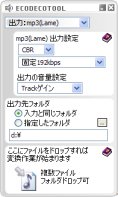
コメントをどうぞ